Con iOS 14 y iPadOS 14 Apple ha rediseñado gran parte del sistema operativo. Desde los nuevos widgets hasta la visualización de calendarios o la barra lateral de Finder hay varias nuevas opciones de presentación de la información. Una de ellas, de la que además estoy recibiendo varias preguntas durante mis formaciones, es el selector de horas.
Nos vemos a las 1400
Recordemos que el selector de fecha de iOS 14 nos permite escribir la hora directamente con el teclado, aunque si lo preferimos podemos deslizar para ajustarla. pic.twitter.com/umoEJVAUse
— David Bernal Raspall (@david_br8) October 20, 2020
El selector de hora es aquella pequeña sección en la que introducimos la hora de, por ejemplo, un evento del Calendario, una alarma en la app Reloj o la alerta de un recordatorio. Hasta ahora a lo largo y ancho del sistema operativo usábamos un sistema de rueda en la que deslizábamos la hora y también los minutos para seleccionar el tiempo que deseábamos.
Ahora, con la llegada de iOS 14 y de iPadOS 14 el sistema es notablemente distinto. Cuando entramos en el selector de fecha y hora podemos escribir directamente la hora utilizando el teclado, aunque si lo preferimos también podemos deslizar para ajustar. Veamos un ejemplo sencillo:
- Abrimos la app Recordatorios en nuestro iPhone o iPad.
- Tocamos Nuevo recordatorio en la parte inferior de la pantalla.
- Pulsamos la "i" que aparece en la parte derecha del nuevo recordatorio.
- Activamos Hora.
Hasta aquí hemos llegado donde vamos a necesitar ajustar la hora, así que vamos a ello:
- Tocamos en la hora grande sobre fondo gris.
- Utilizamos el teclado para escribir la hora del recordatorio.
En este caso lo primero que escribiremos es la hora y posteriormente los minutos. No hace falta añadir dos puntos ni nada similar. Para las cuatro de la tarde escribiremos 1600, para las 9 de la mañana escribiremos 900.
Teclear, pero también deslizar
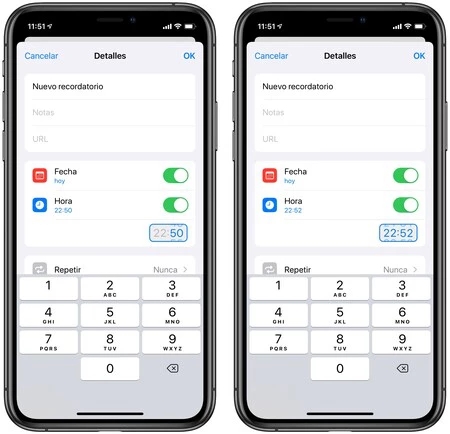
Sin embargo, mientras estamos viendo el teclado numérico, es decir, mientras siga seleccionado el recuadro de la hora en la pantalla, podemos deslizar sobre este para ajustar los valores. La gracia de este sistema es que podemos deslizar de forma independiente tanto para la hora como para los minutos, por lo que si hemos cometido algún error al teclear la hora en la opción anterior o simplemente queremos ajustar muy ligeramente la hora que ya vemos podremos hacerlo muy cómodamente.
Eso sí, tenemos que tener en cuenta que los minutos los ajustaremos en intervalos de 5 minutos. ¿Queremos ajustarlos de uno en uno? También podemos. Un simple doble toque en el selector de la hora nos permitirá deslizar la "rueda" de minutos en incrementos de uno.
Al final con el rediseño del selector de hora en iOS y iPadOS 14 Apple pretende ofrecernos más formas de introducir el valor. Al mismo tiempo, sobre todo para apps que posteriormente puedan portarse al Mac, ofrece una experiencia de uso mucho más consistente y coherente con ordenadores de escritorio.
Entre una opción y la otra, por supuesto, utilizaremos la que nos sea más cómoda. O la que, dependiendo de la hora a introducir, sea más rápida y cómoda.






Ver 22 comentarios